워드팁 공유하기: 문서 작성자 정보 변경, 숨겨진 댓글 표시 방법
- 青灯夜游앞으로
- 2022-11-23 20:05:1017422검색

Word 주석은 문서 검토 기능 중 하나이며 문서 내용에 주석을 달고 설명하는 기능입니다. 문서의 원본 내용에 영향을 주거나 수정하지 않으며 문서를 검토할 때 매우 유용합니다.
그러므로 이전 기사 "Word 팁 공유: 댓글을 빠르게 추가하고 삭제하는 방법"에서는 Word에서 댓글을 추가하고 삭제하는 몇 가지 일반적인 방법을 소개했습니다.
오늘은 여러분이 주석 기능을 더욱 철저하게 익히고 편리한 사무 업무를 수행할 수 있도록 Word 주석과 관련된 여러 가지 조작 기법을 계속 소개하겠습니다.
1. Word에서 댓글 작성자 이름 변경
문서에 댓글을 삽입하면 댓글 상자에 아래 그림과 같이 리뷰 작성자 이름이 "xbany"로 표시됩니다.
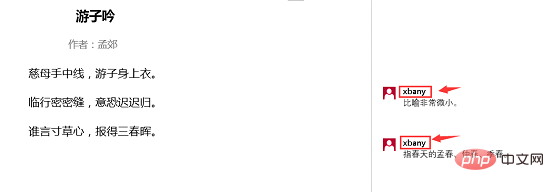
여러 사람이 동시에 문서에 주석을 달고 있는 경우, 구분과 기억을 용이하게 하기 위해 주석자의 이름을 변경할 수 있습니다. 작업 방법은 다음과 같습니다.
(1) [검토]를 클릭합니다. 그룹 다이얼로그 런처 버튼 오른쪽 하단에 있는 [수정].
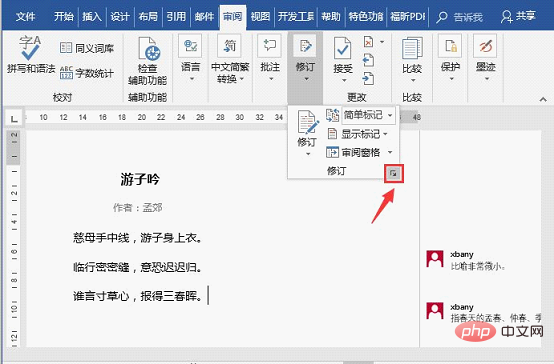
(2) "개정 옵션" 대화 상자를 열고 "사용자 이름 변경" 버튼을 클릭합니다.
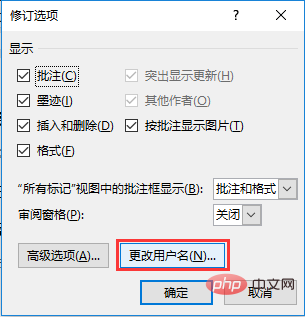
(3) "단어 옵션" 대화 상자를 열고 "일반" 탭을 선택한 다음 "Office 복사본 개인 설정" 열에서 댓글에 사용할 이름이나 이니셜을 변경합니다.
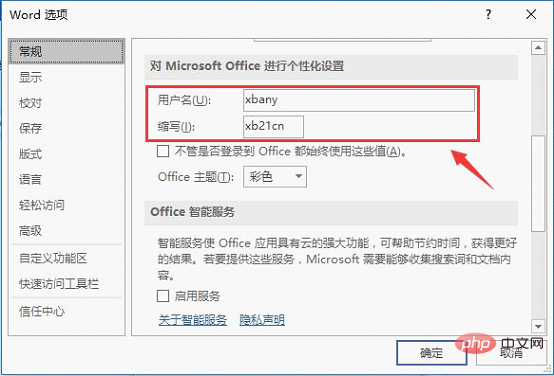
변경 후 효과는 다음과 같습니다.
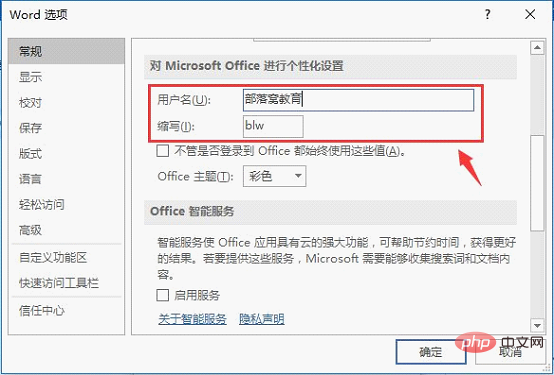
팁: 주석의 이름이나 이니셜을 변경하면 변경 후의 주석에만 영향을 미치며 변경 전의 문서에는 영향을 주지 않습니다. 이름이나 약어가 변경되었습니다. 그림과 같이 의 기존 주석을 업데이트합니다.
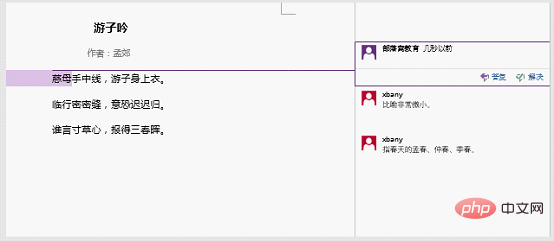
2. 익명 댓글 표시
워드에 댓글 삽입 시 댓글에 리뷰어 이름이 표시됩니다. 리뷰어 정보 유출이나 표시를 원하지 않을 경우 설정할 수 있습니다. 익명으로 설정하려면 어떻게 해야 하나요? 구체적인 작업 방법을 참조하세요.
(1) [파일]-[정보] 명령을 클릭하고 오른쪽의 "정보" 인터페이스에서 "문제 확인" 버튼을 클릭한 다음 메뉴에서 "문서 확인" 옵션을 선택합니다. 팝업 메뉴.
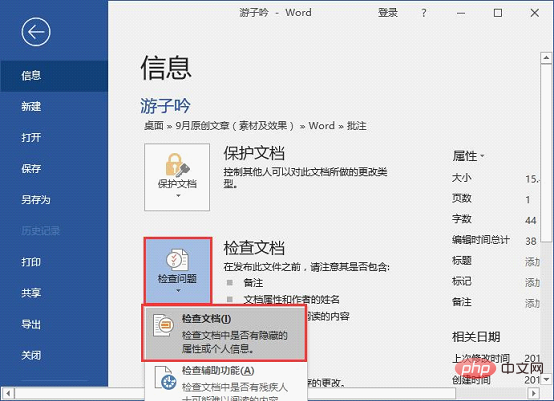
(2) 열린 "문서 검사기" 대화 상자에서 "검사" 버튼을 클릭합니다.
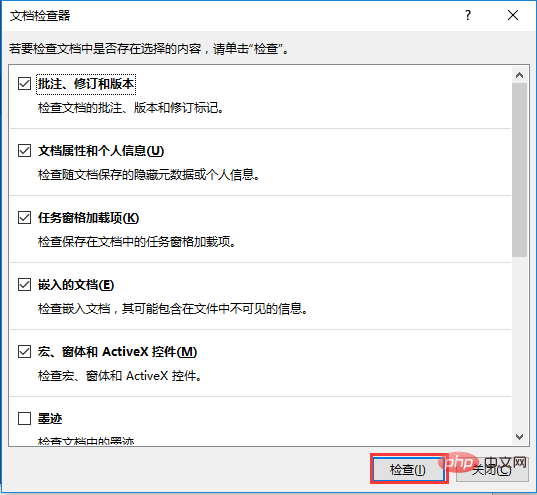
(3) 이제 서류검사가 시작됩니다. 확인 후, "문서 속성 및 개인정보" 우측의 "모두 삭제" 버튼을 클릭해 주세요.
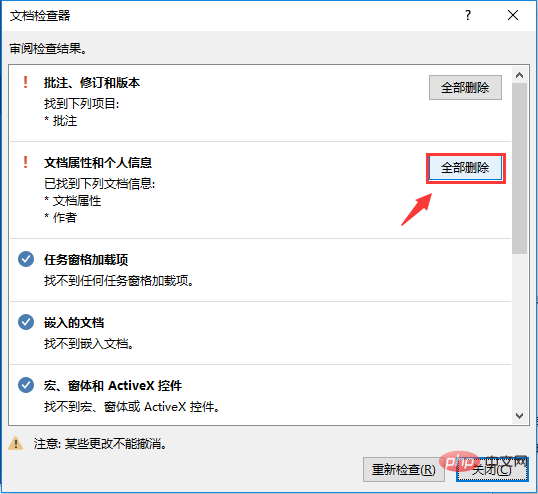
(4) 문서를 다시 열면 문서의 모든 댓글에 검토자의 이름이 더 이상 표시되지 않습니다.
3. 숨겨진 댓글
문서에 댓글이 너무 많아 문서의 읽기와 전체적인 미학에 영향을 미치는 경우 숨길 수 있습니다.
[검토]-[수정]-[모든 표시] 버튼을 클릭하고 팝업 드롭다운 목록에서 "표시 없음" 또는 "원본 버전" 옵션을 선택하면 문서의 모든 댓글을 숨길 수 있습니다.
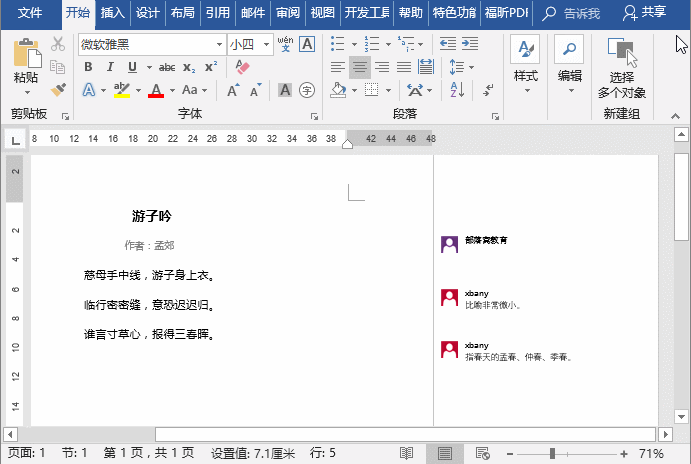
팁: 숨겨진 댓글을 모두 표시하려면 "단순 마크업" 또는 "모든 마크업" 옵션을 선택할 수 있습니다.
추천 튜토리얼: "Word Tutorial"
위 내용은 워드팁 공유하기: 문서 작성자 정보 변경, 숨겨진 댓글 표시 방법의 상세 내용입니다. 자세한 내용은 PHP 중국어 웹사이트의 기타 관련 기사를 참조하세요!

